很多学习电脑艺术的朋友,都想制作雨景、雪景这样的特效,却苦于不知从何下手,或者感觉很难制作出真实的效果。究其原因,除了技术方面的障碍外,抓不住自然现象的主要特征,是一个关键问题。本文通过3ds max制作雪景这一实例,介绍具体的制作思路和方法。
制作雪景,需要模型、材质、灯光和特效等方面的配合,以表现出雪景的主要特征。那么雪景的主要特征有哪些呢?主要有四点:一是几乎所有露天景物都覆盖一层积雪;二是景物质感比较干燥,很少有反光;三是环境色呈现蓝色;四是有少量薄雾。制作雪景只要能体现出这些特征,就能给人较为真实的感觉。下面用3ds max 2008介绍具体的制作过程及方法。
1、这里以图1所示场景为例,下面将在其基础上制作雪景。

图1 效果图
2、汽车、椅子、路牌、路缘石及加油站屋顶上的积雪,以模型来表现,具体方法是,将这些模型复制一份,然后少量上移,如20mm,删除模型下部多余部分,只保留顶面部分,如图2所示。

图2 模型
3、地面上的积雪也用模型来表现,具体方法是,将地面模型复制一份作为雪的模型,然后进入顶点层级,选中个别顶点,向上轻微拖动,使局部向上突起。为了让有些区域显现出原有地面,将复雪模型整体下移1或2mm,结果如图3所示。为便于查看,这里将雪模型指定为白色。

图3 地面模型复制一份作为雪的模型
4、在离镜头较近的地方,积雪的效果应更加精细。于是,可在此另外创建两个平面,作为雪的模型,其长宽方向的分段数较大,如图4所示。对平面施加Noise(澡波)修改器,增大Z值,以制造起伏效果。
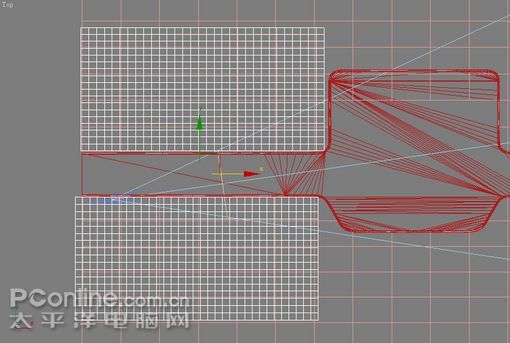
图4 建两个平面
5、下面编辑雪材质。其参数设置为:漫反射色为白色,自发光为浅蓝色,高光强度及光泽度均为0,另外,为Bump(凹凸)通道指定Cellular(细胞)贴图,如图5所示。
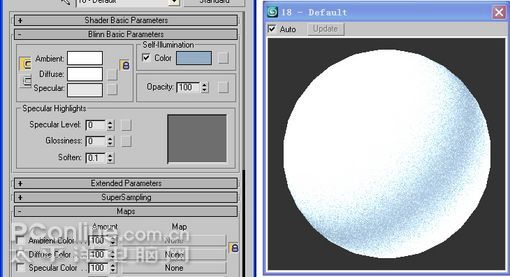
图5 编辑雪材质
6、将雪材质赋予前面创建的雪模型,渲染场景,效果如图6所示。

图6 渲染场景
7、下面制作树木的积雪效果。可以简单地用材质来模拟,所用材质类型为顶/底材质,其中顶材质为雪材质,而底材质为包含树皮贴图的标准材质,如图7所示。

图7 顶材质为雪材质
8、将此材质赋予各树木模型,渲染场景,效果如图8所示。花草的材质以同样方式制作。

图8
9、下面来布置灯光。在地面下创建两个向上照射的目标聚光灯,如图9所示,用于模拟环境光及地面反射光,灯光倍增值为0.6,灯光颜色为浅蓝色。
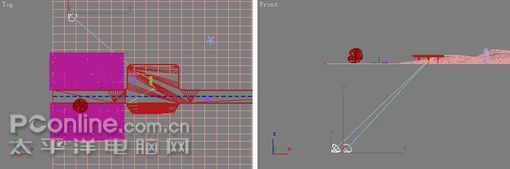
图9 布置灯光
10、创建一个由空中向下照射场景的目标平行光灯,如图10所示,用于模拟场景主光源(即日光),其倍增值为1.2,颜色为白色,打开阴影,选择阴影贴图。
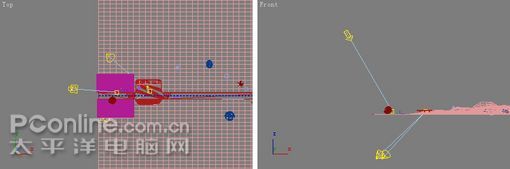
图10 模拟场景主光源
11、最后在加油站旁边创建一个打开了远端衰减的泛光灯,用于对加油站靠摄影机一侧的补充照明,如图11所示。
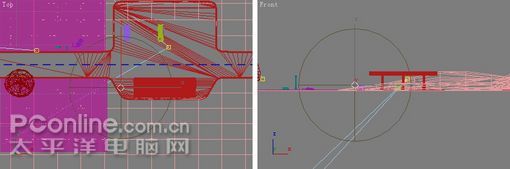
图11 补充照明
12、根据需要,可再为场景补充适当配景模型,比如室外垃圾箱等,另外,也可以在路面创建一些雪(用模型)。然后,指定一张具有远山雪景的图片作为场景背景。另外,按8键打开对话框为场景添加雾效,参数设置如图12所示。
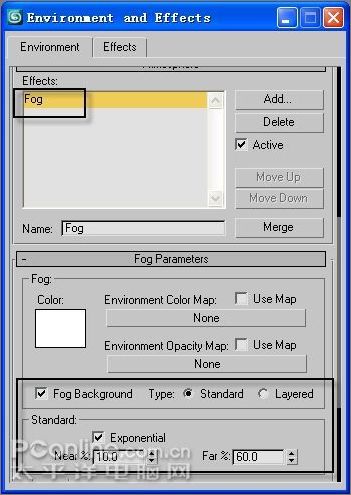
图12 为场景添加雾效
13、渲染场景,最终效果如图13所示。

最终效果图


